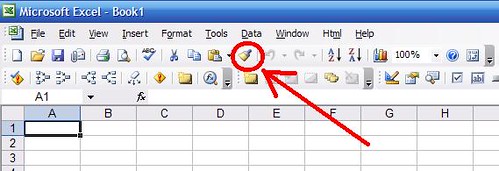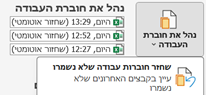כרטיסיית קובץ
כרטיסייה זו היא כרטיסייה מיוחדת ושונה משאר הכרטיסיות,
(בצילום המצורף – שנלקח מצילום מסך של גרסת 2010 – אז היה ניתן לראות שכרטיסיית הקובץ שונה בצבעה משאר הכרטיסיות), המיוחד בכרטיסה זו:
- תצוגת "מאחורי הקלעים" כלומר, בניגוד לשאר הכרטיסיות המאפשרות שינוי ועריכה בקובץ הספציפי שמולנו, כרטיסה זו מאפשרת ביצוע פעולות על כלל הקבצים – לדוגמא ניתן מראש להחליט שכל קובץ חדש שנפתח, גודל הגופן יהיה 14 כברירת מחדל (כמו בחוברת זו).
שלבי הפעולה:
לחיצה על כרטיסיית הקובץ > לגשת לאפשרויות > כעת ישנה רשימה של אפשרויות (כללי, נוסחאות, נתונים, ועוד) > באפשרות הכללית בוחרים בגודל הגופן
- מאפשרת ביצוע פעולה ממקום אחד (לדוגמה: הדפסה).
- מכילה פעולות על קבצים (חדש, פתח, שמור).
- בדוק נגישות – מאפשרת לזהות ולהתריע על עיצובים בעייתיים שבחרנו למשתמשים קשיי ראיה.
- מאפשרת לשמור על היסטוריית הגרסאות אם עשינו שינוי, ושמרנו בטעות שינוי לא נכון – ואנו רוצים לחזור לגרסה מוקדמת יותר
שאר הכרטיסיות
התאמה אישית של ממשק המשתמש
- ניתן להוסיף פקודות בהן הנך משתמש לעתים קרובות אל סרגל הכלים לגישה מהירה (קליק ימני על -> הוסף לסרגל הכלים לגישה מהירה).
- ניתן להוסיף פקודות נפוצות במיוחד (הדפסה מהירה, שליחה בדוא"ל) אל סרגל הכלים לגישה מהירה (לחיצה על מרחיב הפקודה של הסרגל -> בחר בפקודה המבוקשת).
- ניתן לסדר את סדר הפקודות בסרגל הכלים לגישה מהירה (קליק ימני על סרגל הכלים לגישה מהירה -> התאמה אישית של סרגל הכלים לגישה מהירה ->בחירה בפקודה -> שימוש בלחצני החיצים).
- ניתן להסיר פקודות מסרגל הכלים לגישה מהירה (קליק ימני על הפקודה בסרגל -> הסר מסרגל הכלים לגישה מהירה).
- ניתן לייצא, לייבא, ולאפס את סרגל הכלים לגישה מהירה (קליק ימני על סרגל הכלים לגישה מהירה -> התאמה אישית של סרגל הכלים לגישה מהירה ->בחירה בפקודה).
- ניתן להתאים את רצועת הכלים לצרכיך (קליק ימני על רצועת הכלים -> התאמה אישית של רצועת הכלים).